Vsebina:
- Način 1: Preverjanje naprave
- Način 2: Zagon orodja za odpravljanje težav
- Način 3: Namestitev gonilnika
- Način 4: Preverjanje nastavitev tiskalnika
- Način 5: Preverjanje tiskalnika preko "Upravitelja naprav"
- Način 6: Odklepanje tiskanja
- Način 7: Preverjanje načina delovanja tiskalnika
- Način 8: Onemogočanje požarnega zidu Windows
- Način 9: Menjava uporabniškega računa
- Način 10: Ponovna namestitev gonilnika
- Vprašanja in odgovori: 5
Način 1: Preverjanje naprave
Kako banalno se to morda sliši, vendar je najprej priporočljivo pregledati samo tiskalno opremo Brother. Prepričajte se, da ni le priključena na omrežje, temveč tudi vklopljena. Obvezno vstavite papir in odprite zgornji pokrov, od koder morajo biti izdani natisnjeni dokumenti, saj sicer tiskanje preprosto ne bo steklo. Hkrati preverite tudi povezavo kabla tako na strani računalnika kot tiskalnika.

Če se izkaže, da na vgrajenem zaslonu utripajo opozorilni znak, uporabite priložena papirnata navodila, da ugotovite oznako napake in tam tudi najdete rešitev. Po popravilu preidite k zagonu tiskanja ali razmislite o naslednjih metodah članka.
Način 2: Zagon orodja za odpravljanje težav
Večina manjših težav ali napačnih nastavitev, ki lahko povzročijo težave s tiskanjem na tiskalniku Brother, se lahko reši neposredno v Windows s pomočjo vgrajenega orodja za odpravljanje težav.Obvezno zaženite aplikacijo, ko je tiskalnik priključen, da lahko orodje prepozna in izvede diagnostiko.
- Odprite meni "Start" in zaženite v "Nastavitve".
- Izberite razdelek "Posodobitev in varnost".
- V njem preko levega panela preidite v kategorijo "Odpravljanje težav".
- Na seznamu naprav za diagnostiko poiščite "Tiskalnik" in kliknite na to oznako.
- Pojavila se bo gumb "Zaženi orodje za odpravljanje težav", na katerega morate klikniti za začetek skeniranja.
- Čakajte, da se konča iskanje pogostih težav, kar bo trajalo nekaj sekund.
- Nato se na zaslonu prikaže seznam povezanih tiskalnikov, kjer izberite napravo Brother ali navedite, da oprema ni na seznamu.
- Še malo počakajte, medtem ko orodje za odpravljanje težav izvede individualno diagnostiko naprave, po čemer se seznanite z obvestilom, ki se prikaže na zaslonu. Na primer, morda bo potrebno nastaviti tiskalnik kot privzeto napravo, kar se izvede takoj s klikom na gumb "Uporabi to popravilo".
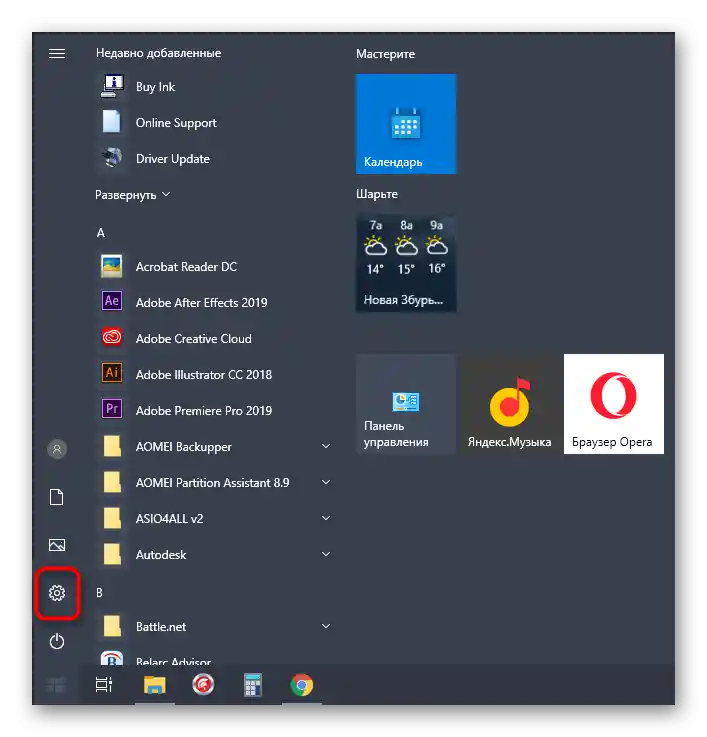
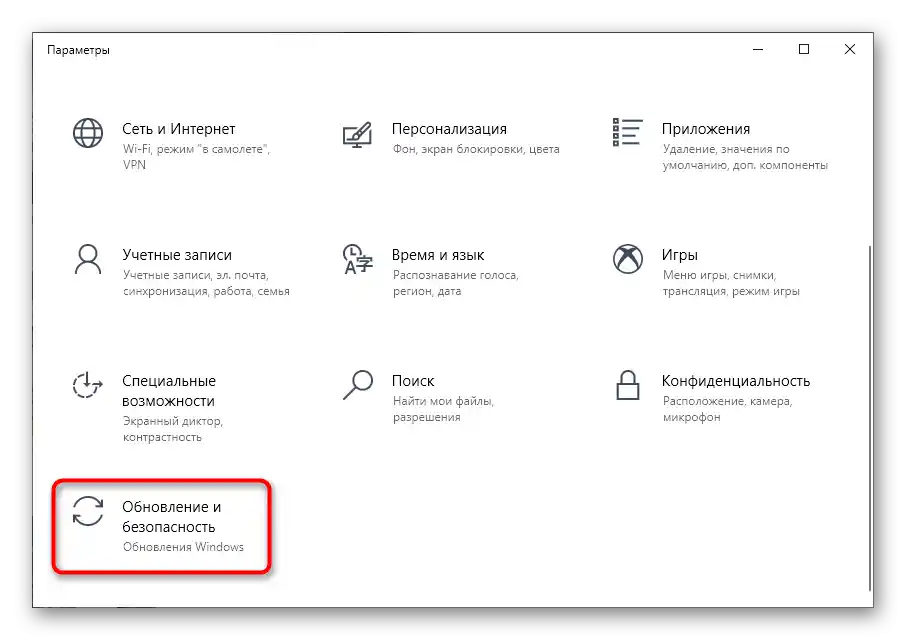
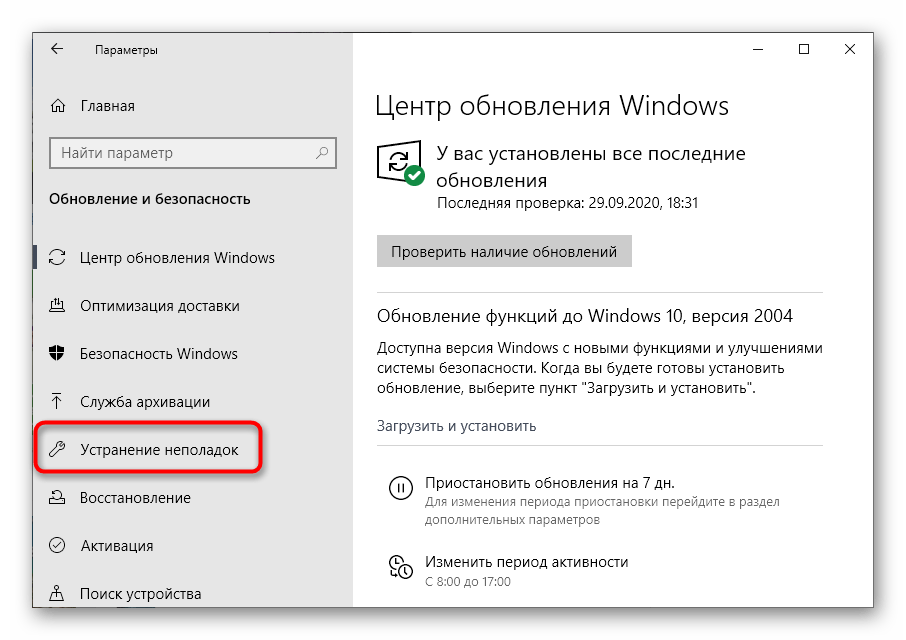
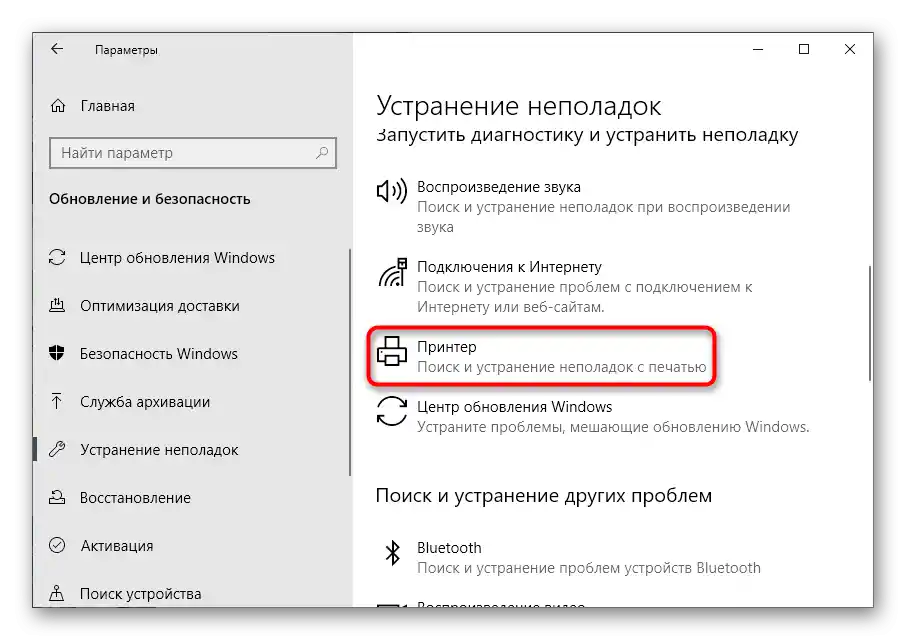
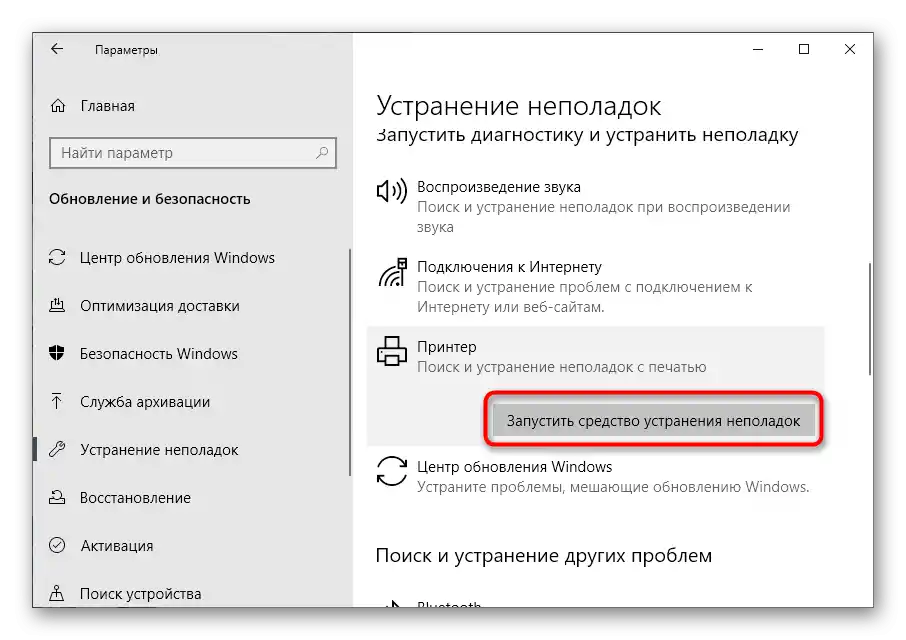
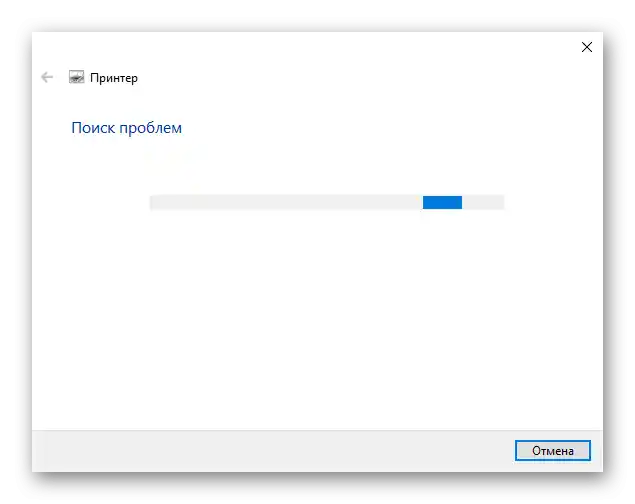
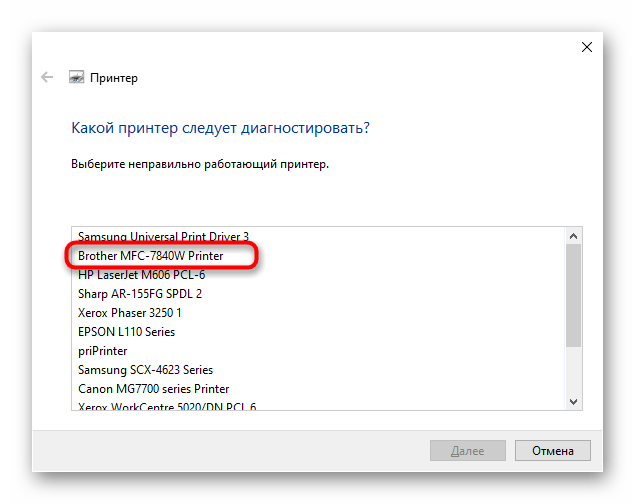
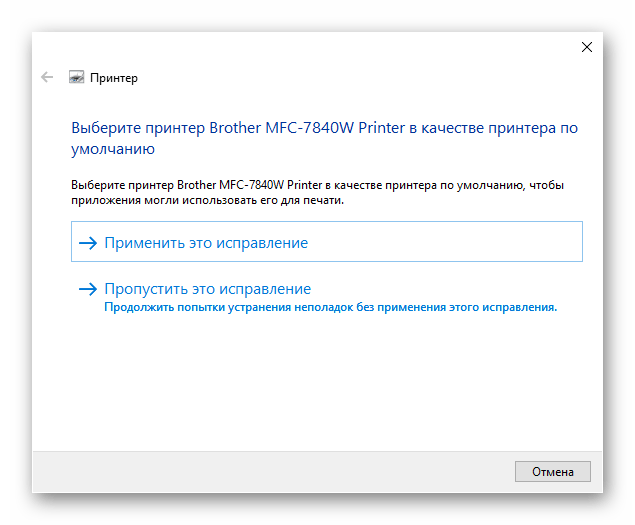
Način 3: Namestitev gonilnika
Če se je med uporabo samodejnega orodja za odpravljanje težav izkazalo, da tiskalnika sploh ni na seznamu, in med splošno diagnostiko njegovo povezovanje prav tako ni uspelo, je verjetno, da v sistemu manjkajo gonilniki ali pa je bila prej nameščena neprimerna različica.V iskalniku na naši spletni strani vpišite ime modela, da pridobite individualna navodila, v primeru, da le-ta niso na voljo, pa izvedite namestitev programske opreme po univerzalnem priročniku, tako da kliknete na naslov, ki sledi.
Več informacij: Namestitev gonilnikov za tiskalnik
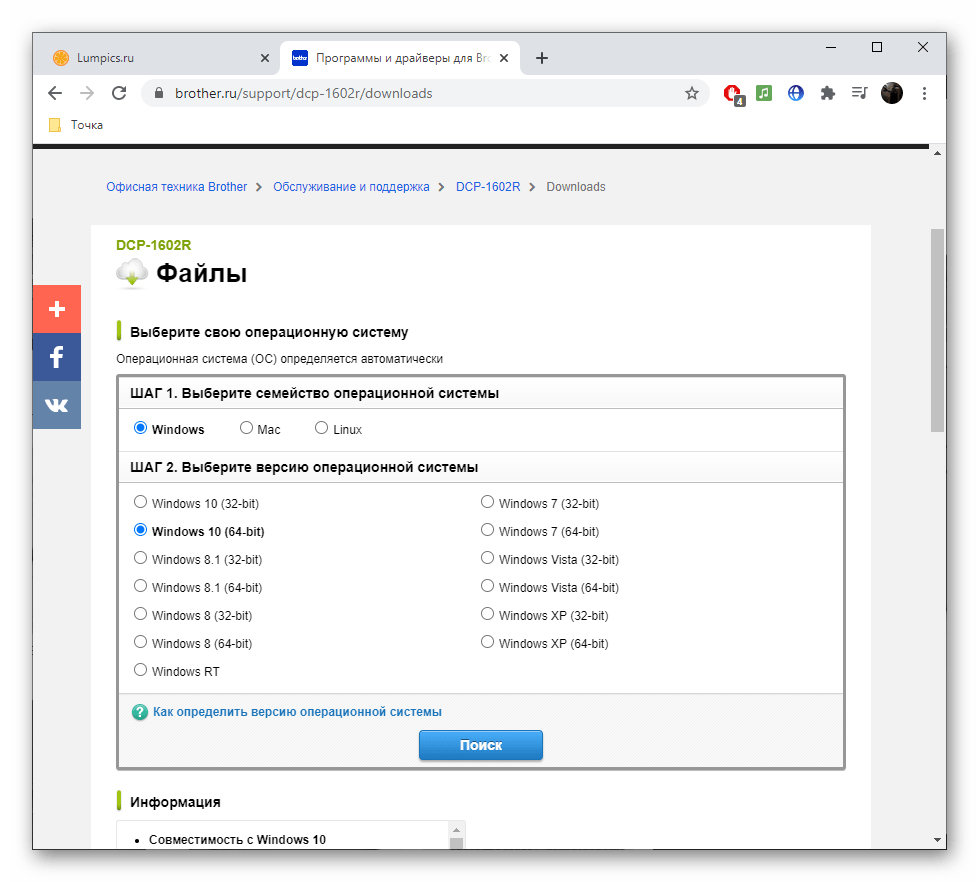
Način 4: Preverjanje nastavitev tiskalnika
Če se oprema normalno prikazuje v sistemu Windows, vendar v avtomatskem načinu niso bile ugotovljene težave, ima smisel preveriti njene parametre in se prepričati, da so osnovne nastavitve pravilno nastavljene.
- Za to v meniju "Nastavitve" odprite razdelek "Naprav".
- Preko menija na levi preidite v kategorijo "Tiskalniki in skenerji".
- V seznamu poiščite svojo napravo in razširite meni za interakcijo z njo.
- Kliknite na gumb "Upravljanje" za ogled trenutne konfiguracije.
- Če ta tiskalnik še ni izbran kot privzeti, ga nastavite kot takega, tako da pritisnete na posebej namenjen gumb.
- Kliknite na klikljivo besedilo "Lastnosti tiskalnika".
- V novem odprtem oknu preklopite na zavihek "Vrati".
- Poiščite točko "Dovoli dvostransko izmenjavo podatkov". Če ni na voljo za spremembo, preprosto zaprite to okno in začnite tiskati. V primeru, da je na voljo, označite potrditveno polje in shranite nastavitev.
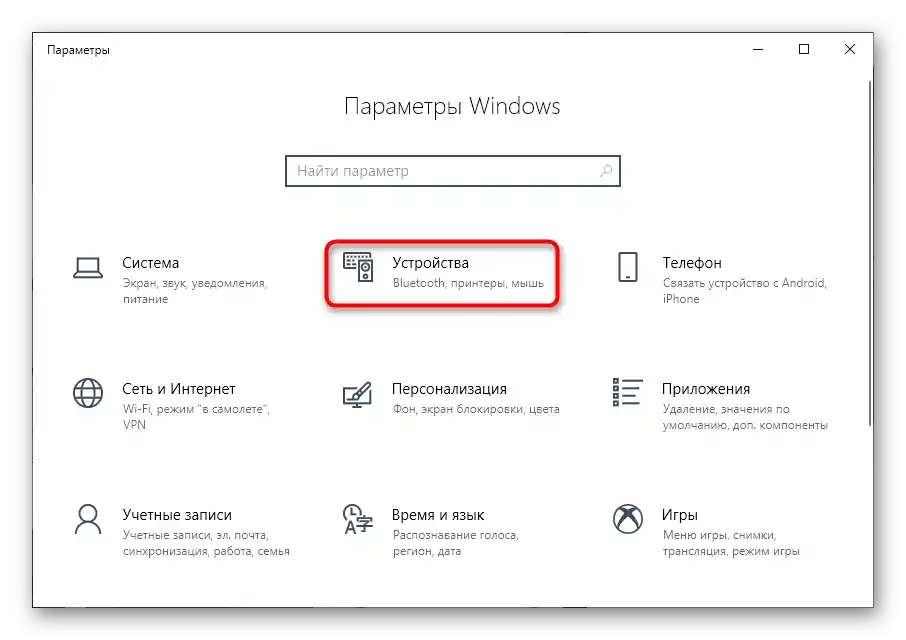
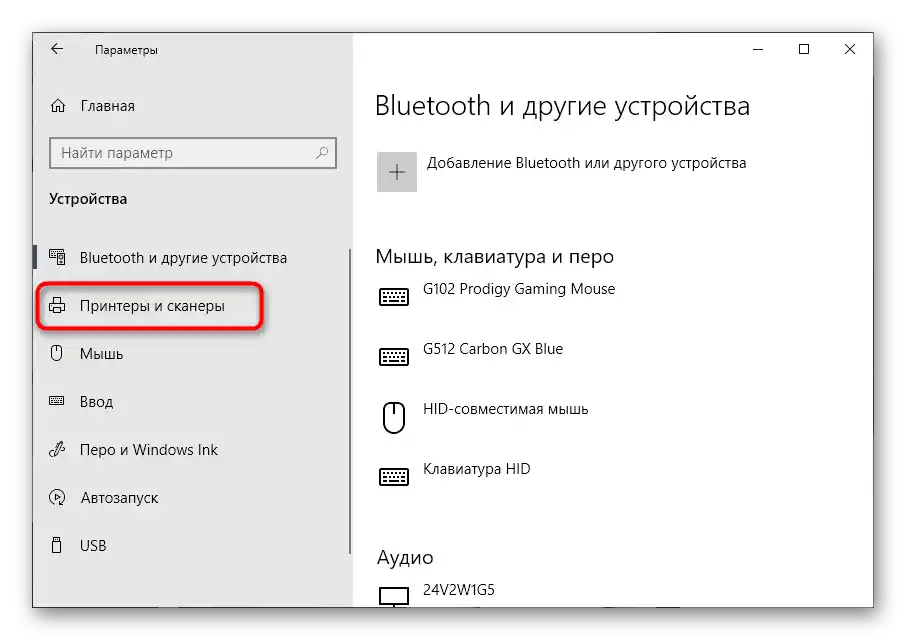
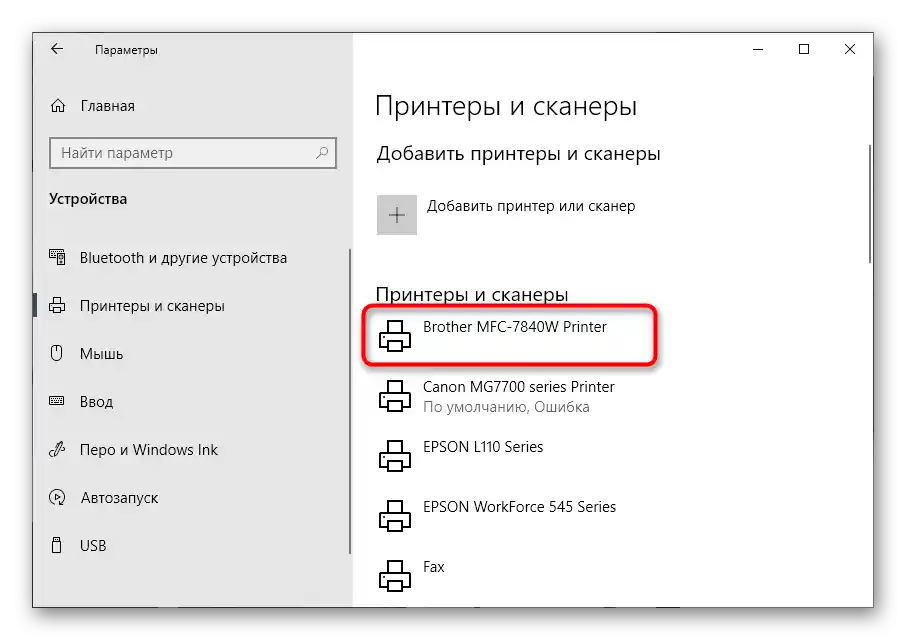
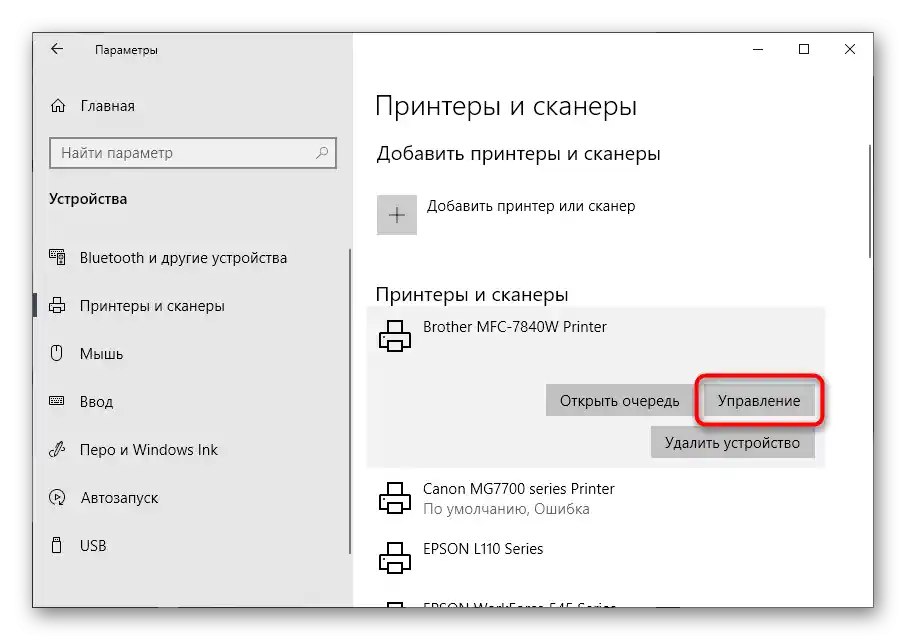
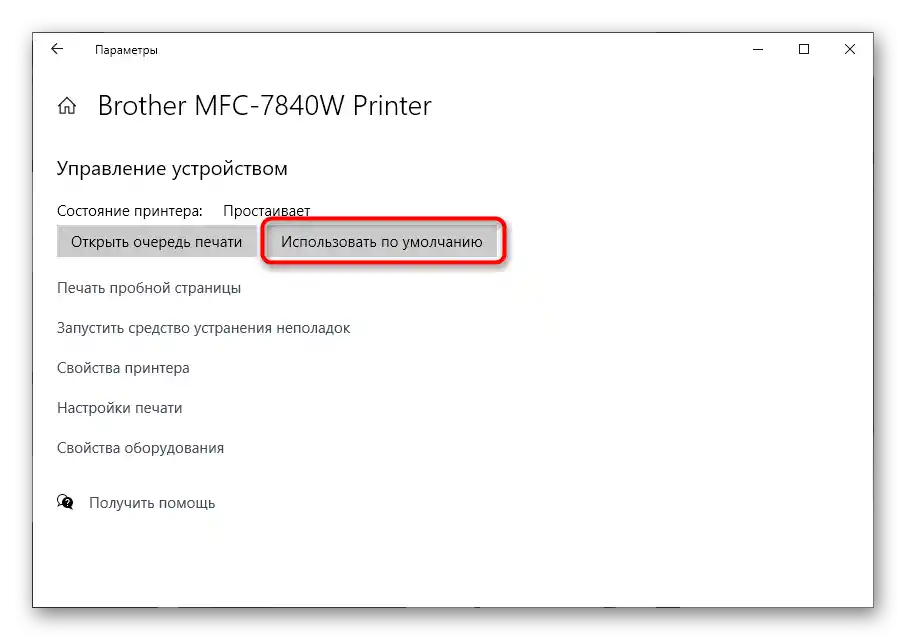
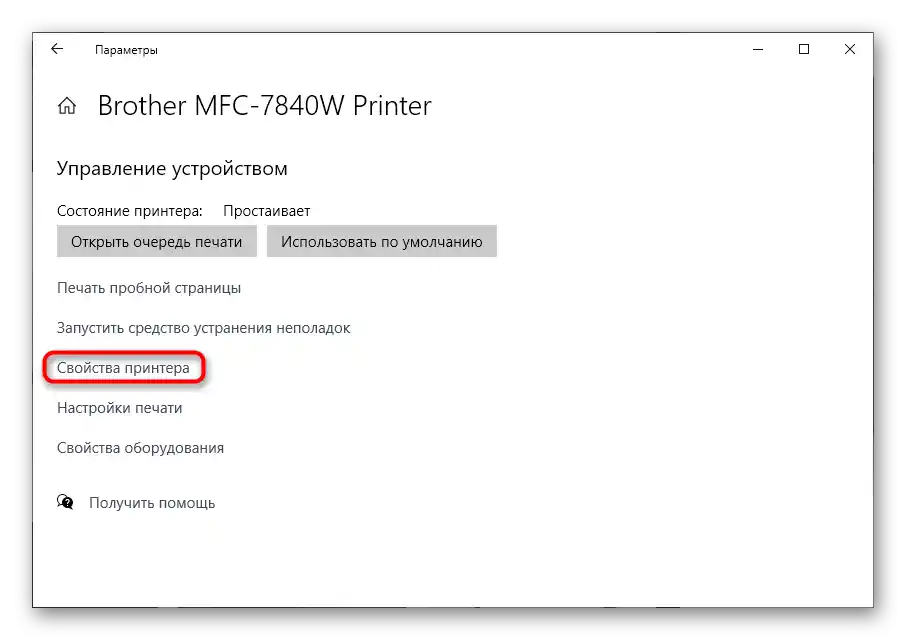
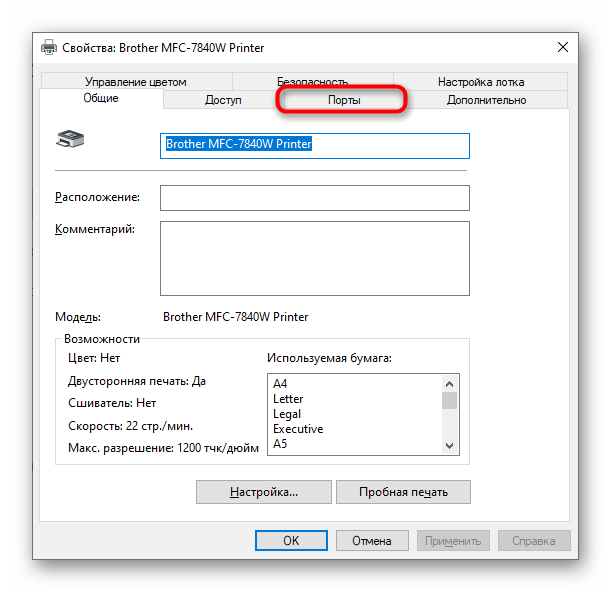
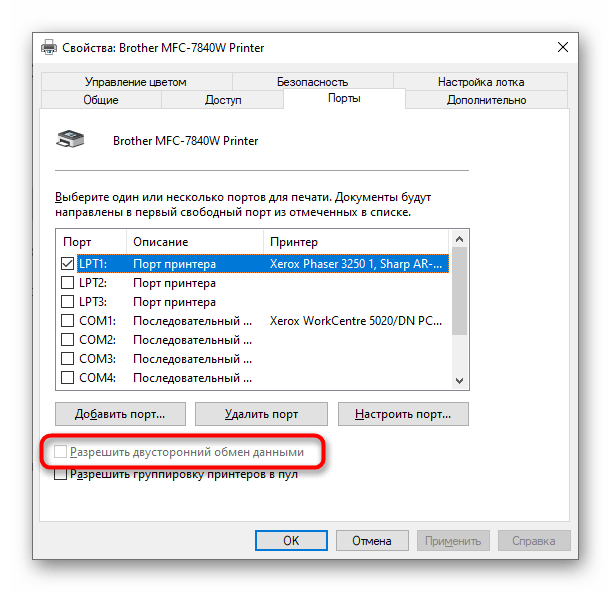
Način 5: Preverjanje tiskalnika preko "Upravitelja naprav"
Naslednja metoda bo pomagala razumeti, ali je povezava tiskalnika s računalnikom pravilno organizirana in ali so se pojavile težave pri njegovem prepoznavanju.Za začetek izvedite preprosto preverjanje, nato pa na podlagi njenega rezultata sprejmite potrebno odločitev.
- Z desnim klikom miške na gumb "Start" izberite možnost "Upravitelj naprav" v prikazanem kontekstnem meniju.
- Razširite kategorijo "Čakalne vrste za tiskanje".
- V seznamu poiščite tiskalnik podjetja Brother, in če ga ni, preko menija "Dejanje" aktivirajte možnost "Prikaži skrite naprave".
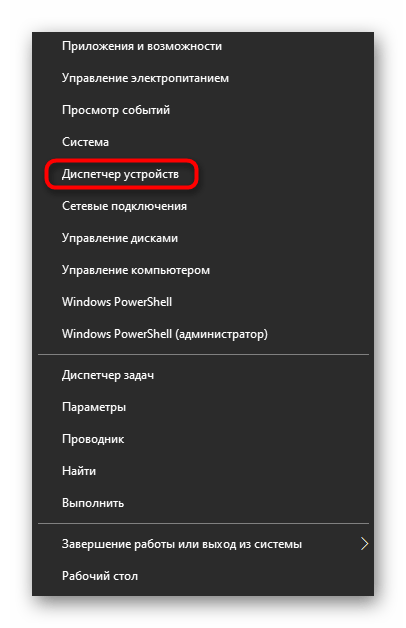
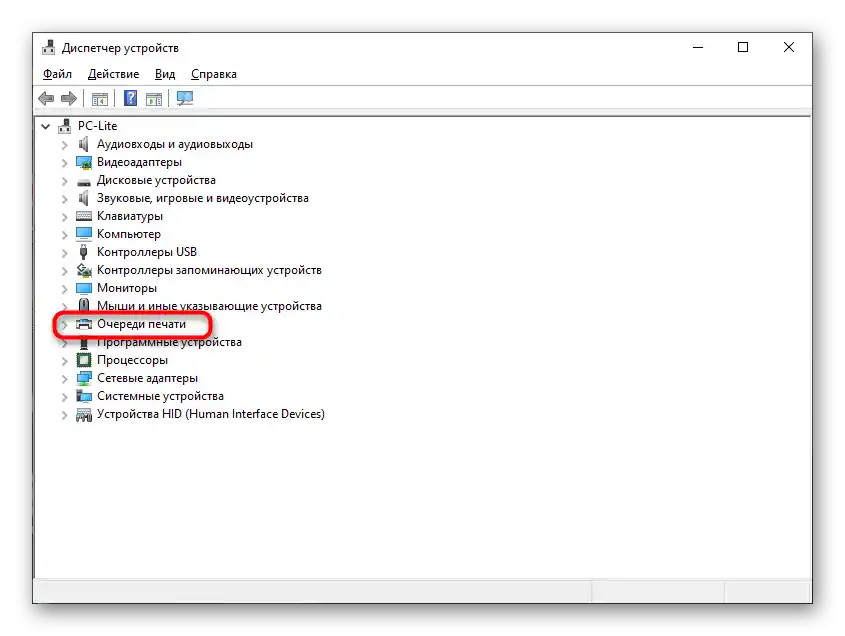
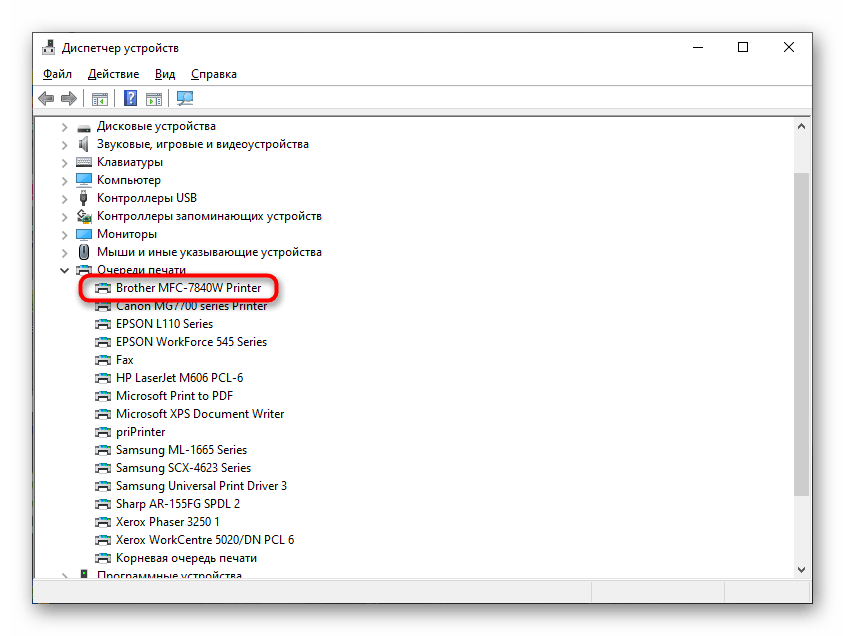
Če ciljna naprava še vedno ni bila odkrita, poskusite uporabiti drug prost priključek za povezavo ali zamenjajte USB kabel, tako da ga vzamete od drugega tiskalnika ali kupite novega. V primeru, da ti ukrepi ne prinesejo rezultatov, se ponovno obrnite na metode namestitve gonilnikov in se prepričajte, da je vse pravilno opravljeno. Po želji lahko tiskalnik povežete z drugim računalnikom, da preverite njegovo stanje.
Način 6: Odklepanje tiskanja
Odklepanje tiskanja tiskalnikov se zgodi iz različnih razlogov, ki so najpogosteje povezani z napakami v nalogah, ki so bile poslane v čakalno vrsto. Na primer, napajanje je bilo nenadoma prekinjeno, uporabnik je ročno prekinil tiskanje, potegnil je list ali povzročil druge motnje. Zaradi tega se lahko naloga zadrži v čakalni vrsti, kar ne le blokira nadaljnje tiskanje, temveč tudi onemogoča čiščenje čakalne vrste.Takrat bo potrebno izvesti vrsto dejanj, ki bodo pomagala odpraviti nastalo težavo.
- Pojdite na ciljno napravo preko istega menija "Tiskalniki in skenerji", izberite jo in pritisnite gumb "Odpri čakalno vrsto".
- Razvijte spustni meni "Tiskalnik" in pritisnite na točko "Počisti čakalno vrsto tiskanja". Morda se trenutno nobena naloga ne bo izbrisala, vendar to v tej fazi ni pomembno.
- Poiščite aplikacijo "Storitve" preko iskanja v "Začetku" in jo zaženite.
- Najdite storitev z imenom "Upravitelj tiskanja" in dvakrat pritisnite nanjo, da odprete lastnosti.
- Ustavite jo in pritisnite "Uporabi", nato pa lahko zapustite to meni.
- V "Raziskovalcu" pojdite po poti
C:WindowsSystem32SpoolPRINTERS, kjer se nahajajo naloge tiskanja. - Izberite vse tam prisotne datoteke in jih izbrišite.
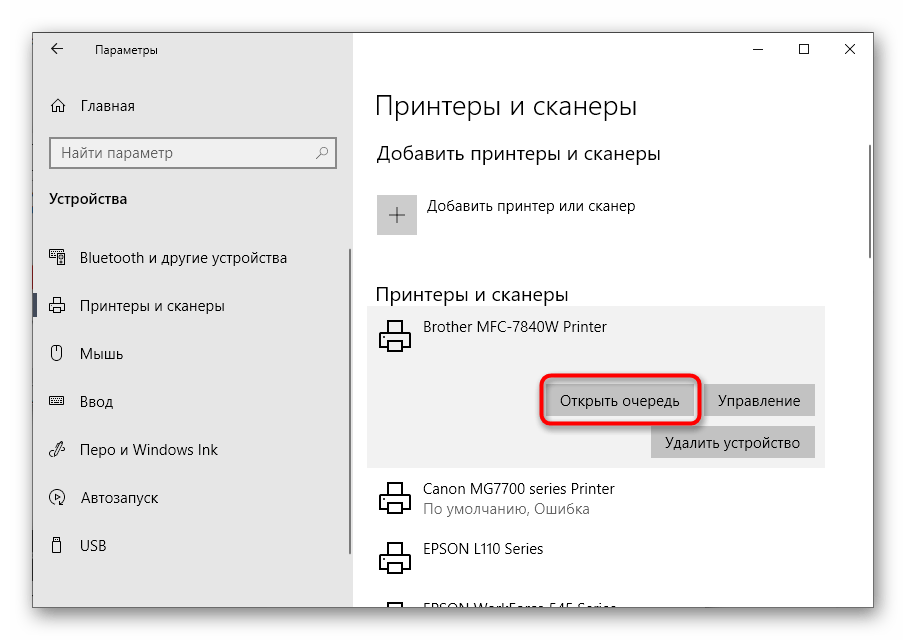
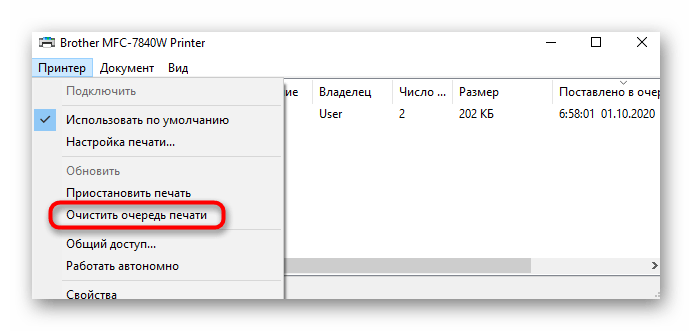
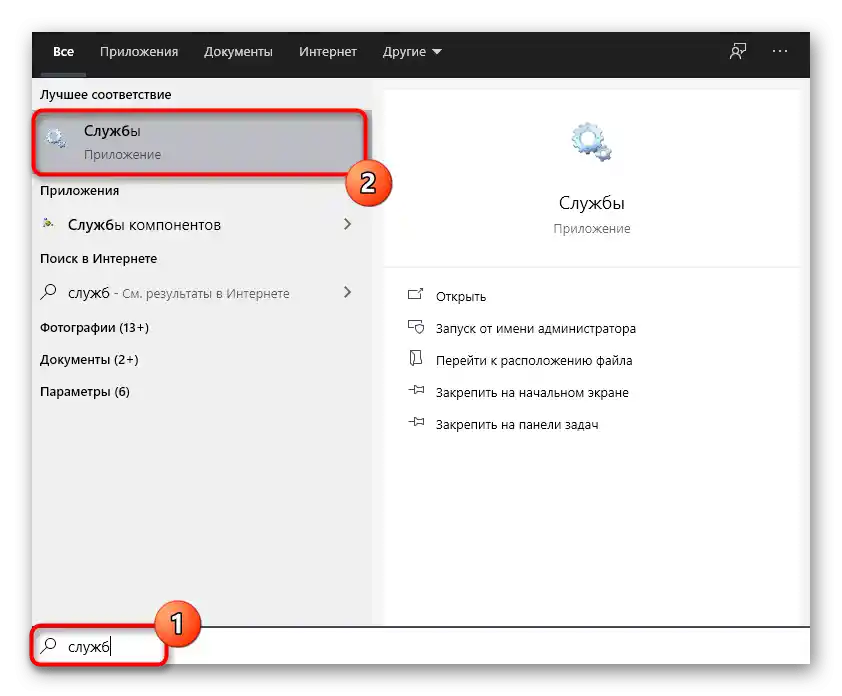
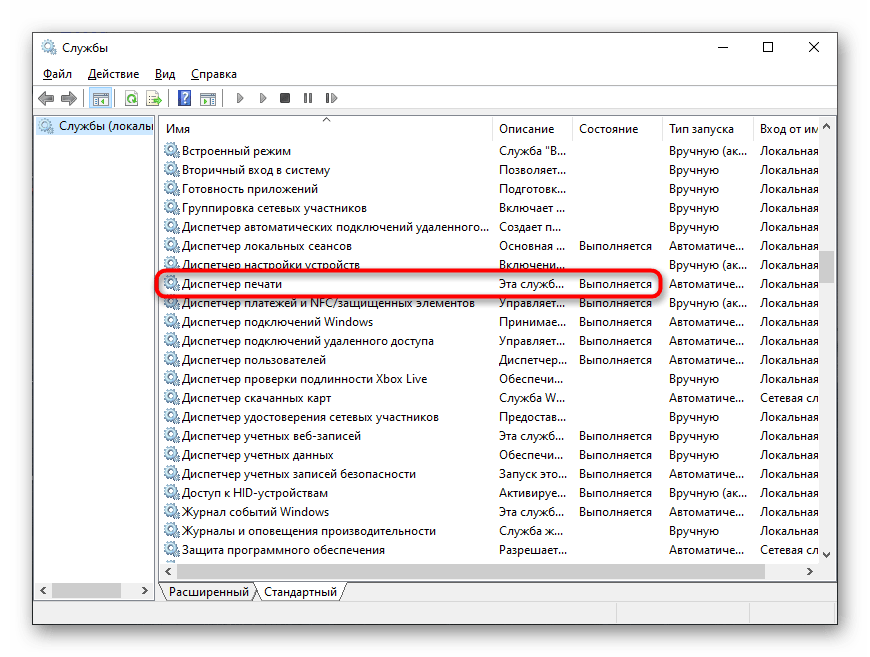
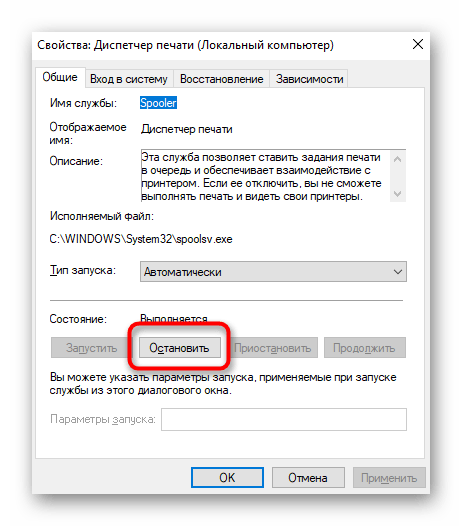
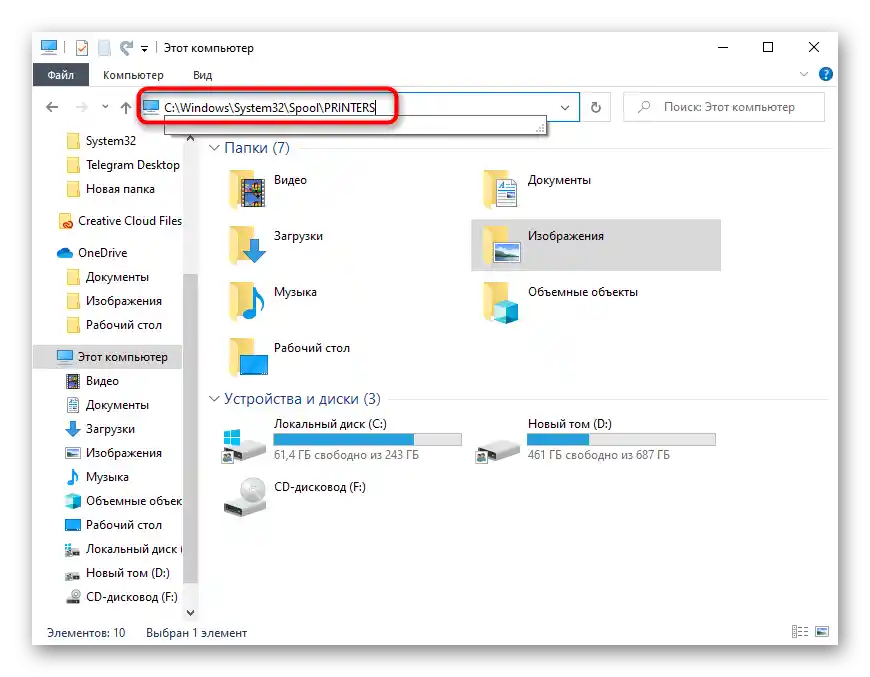
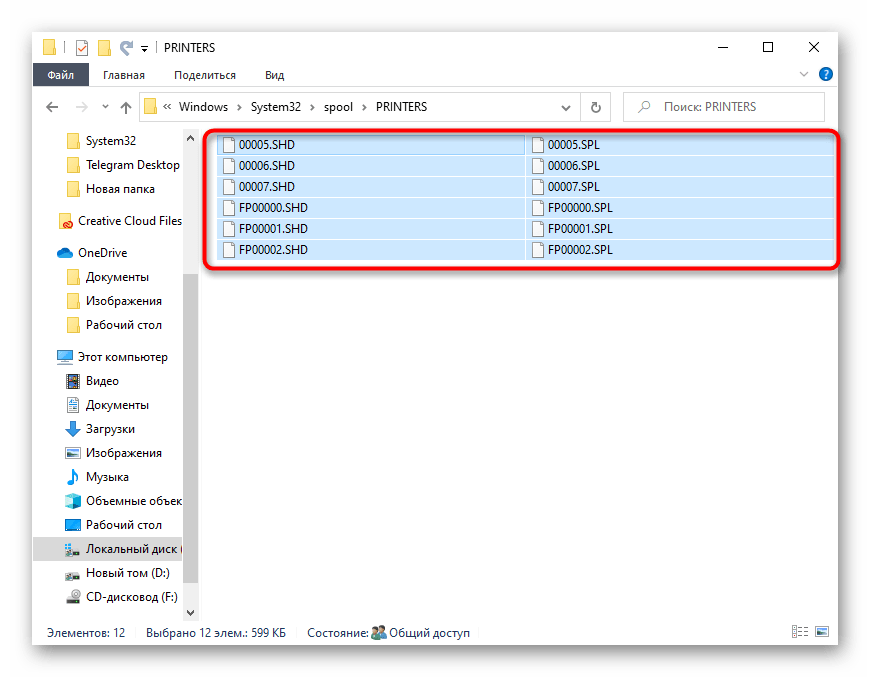
Ostane le, da se vrnete v meni "Storitve" in vklopite tisti komponent, o katerem je bilo govora zgoraj, da bo ponovni zagon tiskanja mogoč. Zaženite testno tiskanje ali izberite katerikoli uporabniški dokument, da preizkusite učinkovitost izvedene operacije.
Način 7: Preverjanje načina delovanja tiskalnika
Če se je pri izvajanju prejšnje metode izkazalo, da je tiskanje tiskalnika resnično bilo blokirano, vendar po izvedbi navodil še vedno ni bilo ponovno zagnano, je možno, da je tiskalnik med napako prešel v način dela brez povezave, iz katerega se ne more samostojno vrniti.
- V meniju za upravljanje naprave pritisnite gumb "Odpri čakalno vrsto".
- Pozorno si oglejte napis po njegovem imenu, ki se prikazuje na zgornji plošči. Če tam ni nič, to pomeni, da tiskalnik deluje normalno.Opomba "Delovati avtonomno" kaže, da je potrebno opremo iz tega načina izklopiti.
- Razvijte spustni meni "Tiskalnik" in odstranite kljukico pri točki "Delovati avtonomno".
- Po tem kliknite na "Osveži" in preverite, ali se bo tiskanje tokrat začelo.

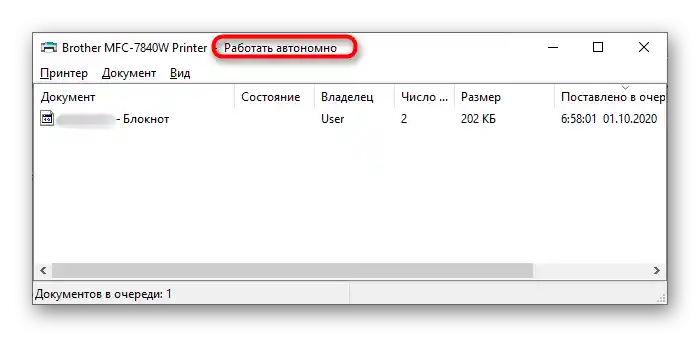
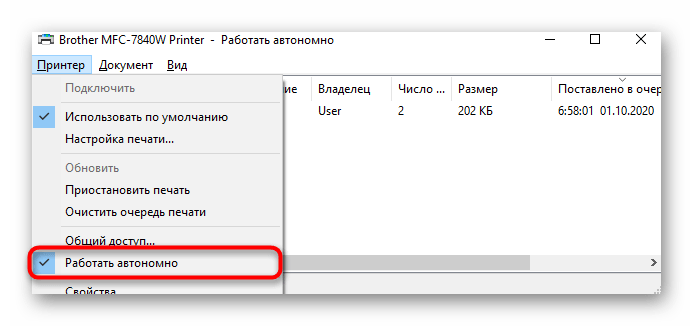
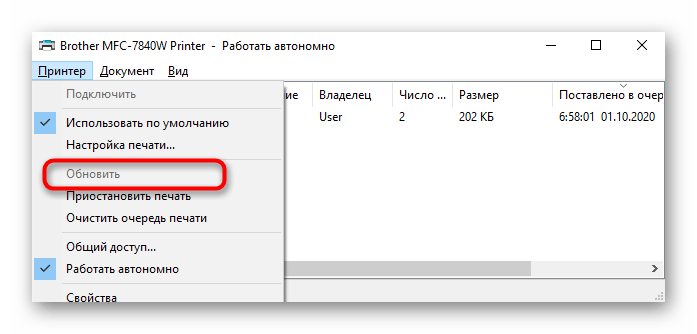
Način 8: Izklop požarnega zidu Windows
Požarni zid operacijskega sistema ne odgovarja le za prenos podatkov po omrežju, temveč vpliva tudi na delovanje lokalnih naprav, saj spremlja njihovo delovanje. Redko je on vzrok težav s tiskanjem, vendar se nekateri uporabniki kljub temu srečujejo s takšnimi situacijami. Za preverjanje je dovolj, da ga za kratek čas izklopite in nato ponovno zaženete tiskanje. Če ne veste, kako deaktivirati to standardno komponento, si oglejte postopek v posebnem članku na naši spletni strani.
Več: Izklop požarnega zidu Windows
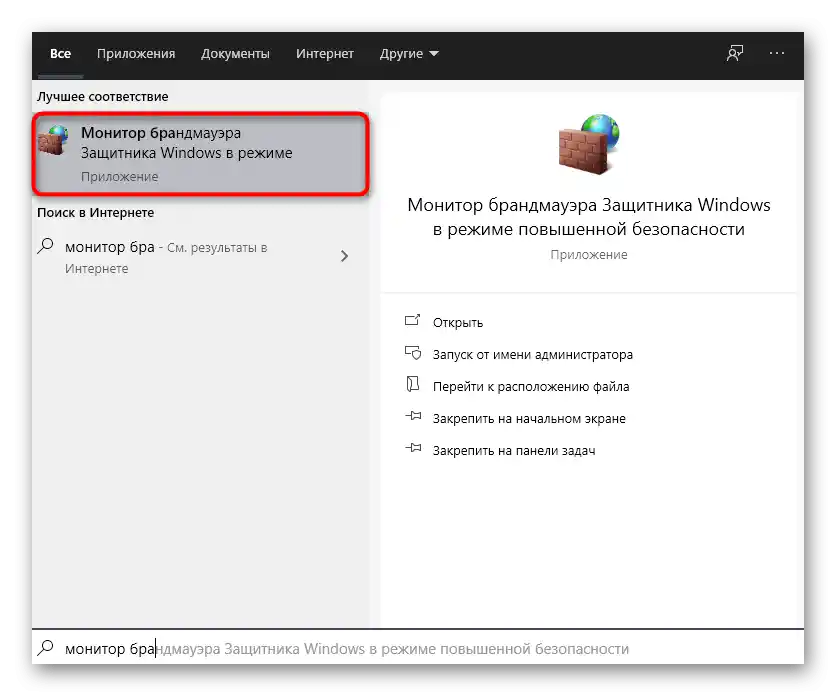
Način 9: Menjava uporabniškega računa
Če je vzrok težav s tiskanjem na tiskalniku Brother neprimeren uporabniški račun z omejenimi pravicami, se bo verjetno na zaslonu pojavila napis "Drajver ni na voljo", vendar se to morda ne bo zgodilo. Za odpravo težave ali njeno preverjanje se prepričajte, da ima uporabljen profil administratorske pravice, in po potrebi preklopite na drug uporabniški račun, tako da upoštevate naslednje priporočila.
Več:
Pridobitev pravic administratorja na računalniku z Windows 10
{innerlink id='5314', txt='Uporaba uporabniškega računa "Administrator" v Windows'}
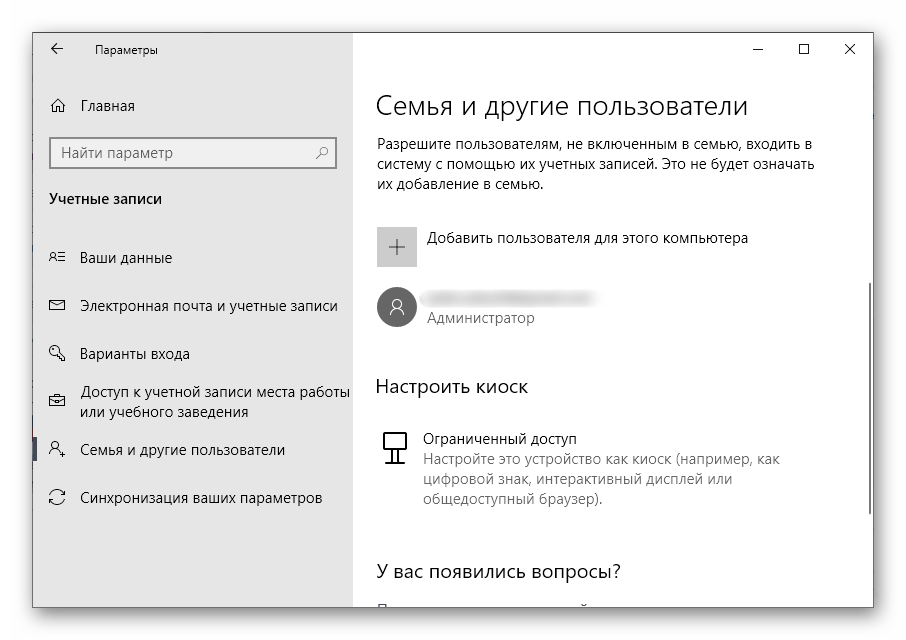
Način 10: Ponovna namestitev drajverja
Zadnja možnost, ki bi lahko delovala, je ponovna namestitev drajverja tiskalnika. Za to bo potrebno odstraniti staro programsko opremo, pri čemer uporabite določen algoritem, katerega opis boste našli v članku na spodnji povezavi.
Več: Odstranitev starega drajverja tiskalnika
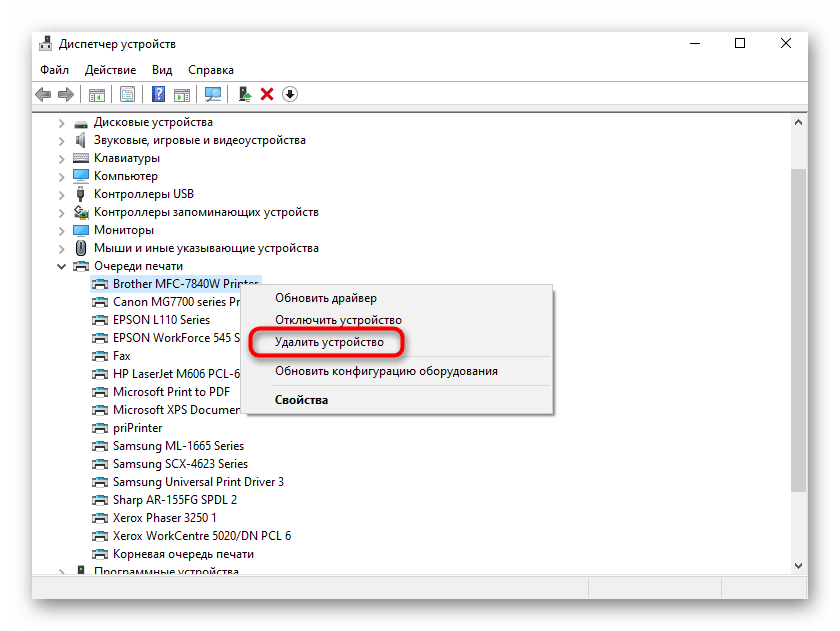
Ko se prepričate, da je drajver resnično odstranjen, lahko prenesete njegovo najnovejšo različico s uradne spletne strani ali pridobite programsko opremo na drug primeren način.O tem smo že podrobno govorili pri razpravi o Metodi 3.